Outros artigos interessantes
Lista de servidores DNS gratuitos
Veja a seguir a lista de endereços de serviços DNS IPv4 gratuitos:
- Google DNS Primer: 8.8.8.8
- Google Secondary DNS: 8.8.4.4
- Cloudflare DNS Primer: 1.1.1.1
- Cloudflare Secondary DNS: 1.0.0.1
- Quad9 DNS Primer: 9.9.9.9
- Quad9 Secondary DNS: 149.112.112.112
Como habilitar o DNS sobre HTTPS (DoH) no Windows 11
A Microsoft introduziu uma ferramenta de privacidade chamada DNS-over-HTTPS no Windows 11 que permite aos usuários realizar pesquisas de DNS criptografadas para contornar as restrições e atividades da Internet.
Para ativar o DNS sobre HTTPS (DoH) no Windows 11, siga estas etapas:
- Abra o Windows 11 “Settings“. Você pode abri-lo usando as teclas do teclado (WIN + I).
- Em seguida, selecione “Network & Internet“. É possível que você tenha várias redes para usar, como WiFi e Ethernet. Basta selecionar a que está usando no momento.
- No painel direito, clique no botão “Properties“.
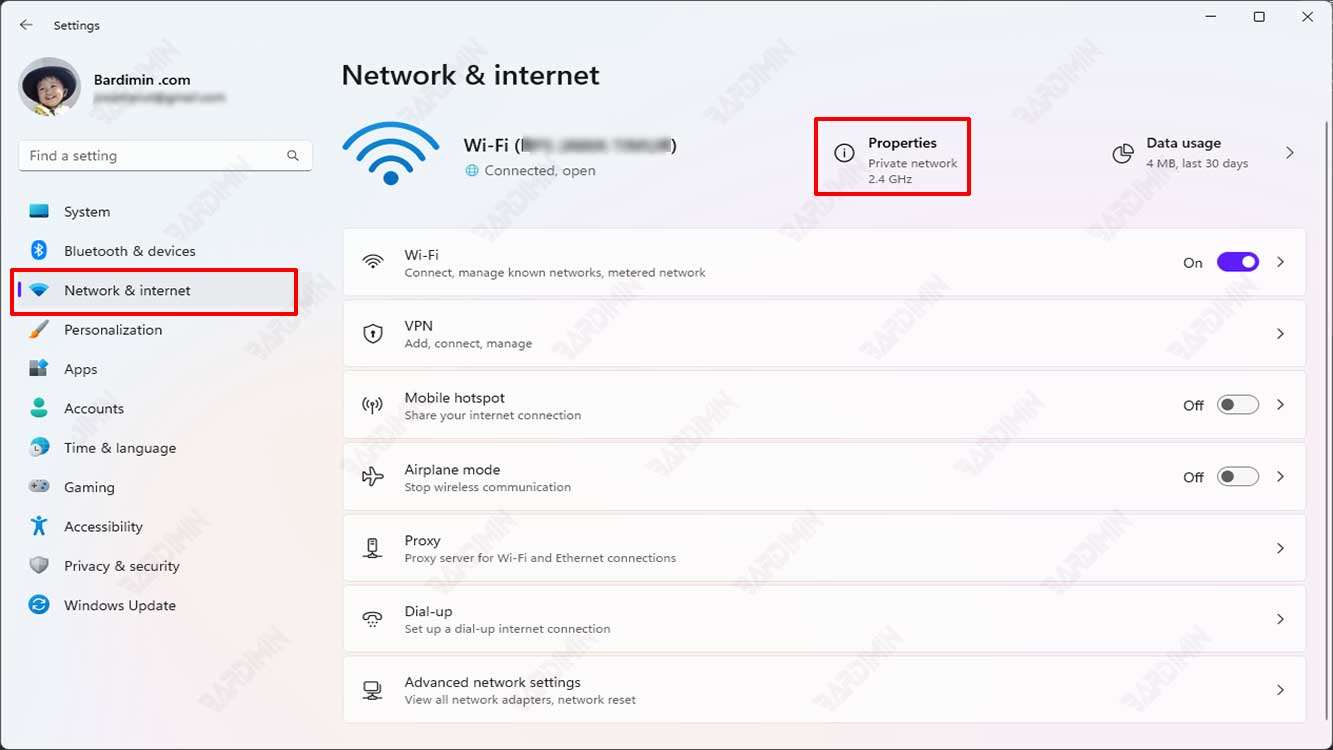
- Em seguida, em “DNS server assignment“, clique no botão “Edit” localizado ao lado dele.
- Na caixa de diálogo exibida, altere “Automatic (DHCP)” para “Manual“.
- Em seguida, deslize o botão IPV4 para a direita para ativá-lo.
- Em “Preferred DNS“, digite o endereço IP do DNS primário que você está usando. Você pode usar o Google DNS com o endereço IP: 8.8.8.8
- Em “DNS over HTTPS“, selecione “On (automatic template)“.
- Em seguida, para “Alternate DNS“, que é o DNS secundário, preencha-o como em “Preferred DNS”. Você pode usar o IP: 8.8.4.4, que é o DNS secundário do Google.
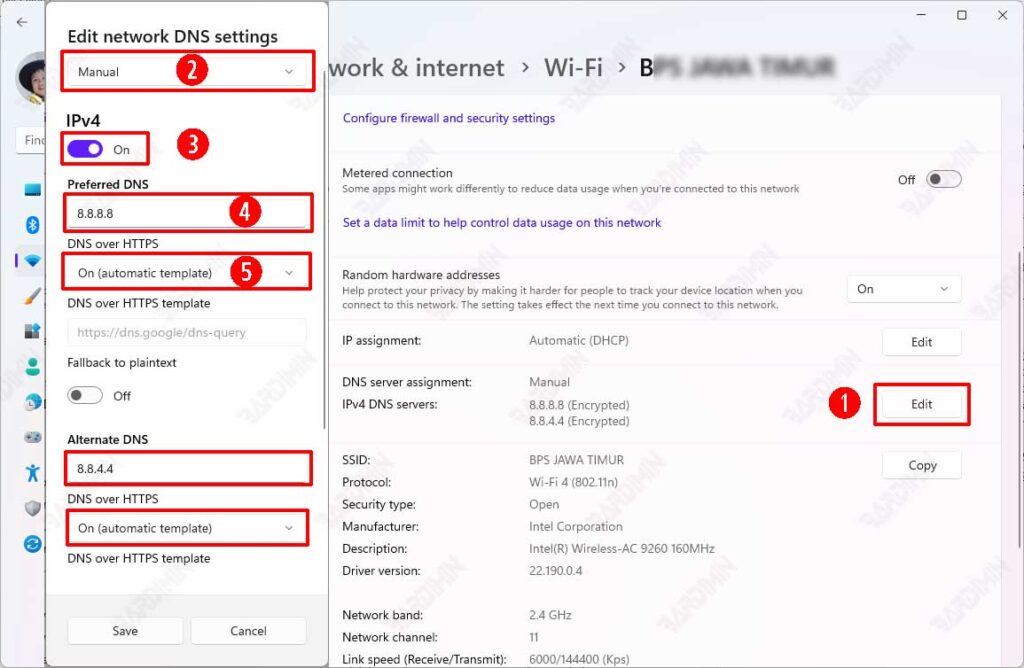
- Clique no botão “Save” para salvar as alterações.

